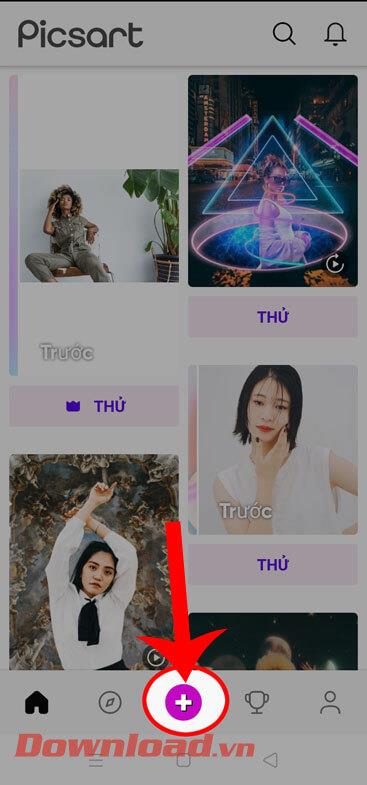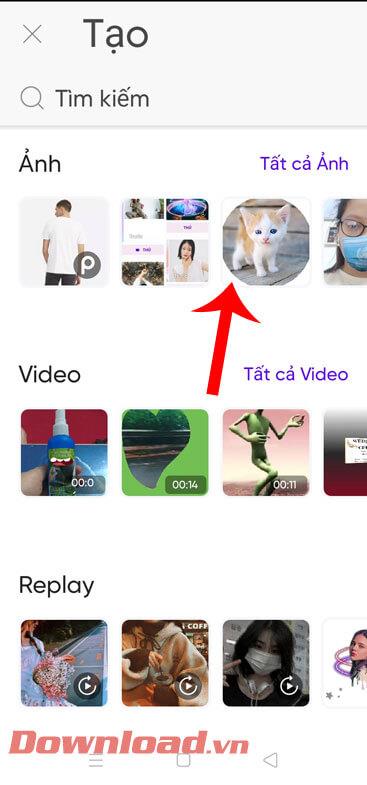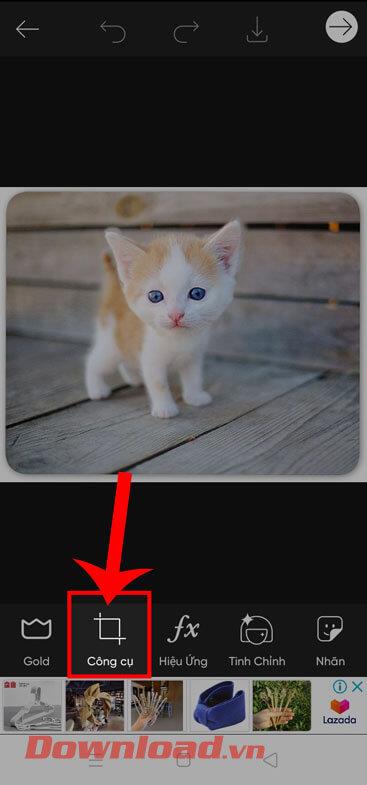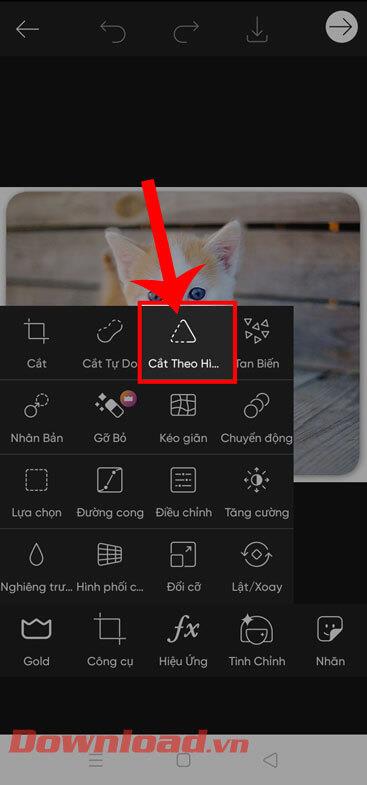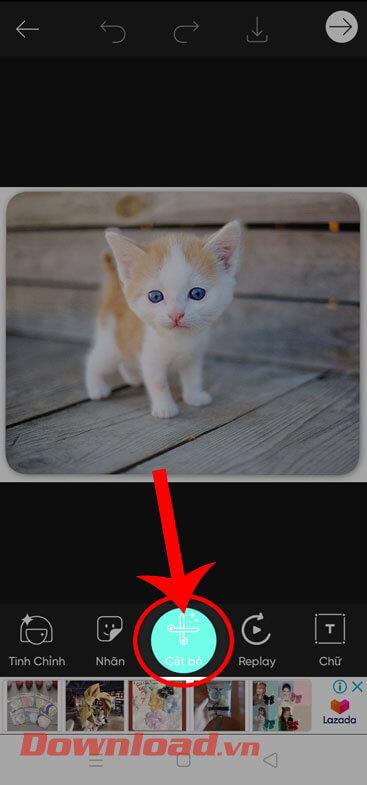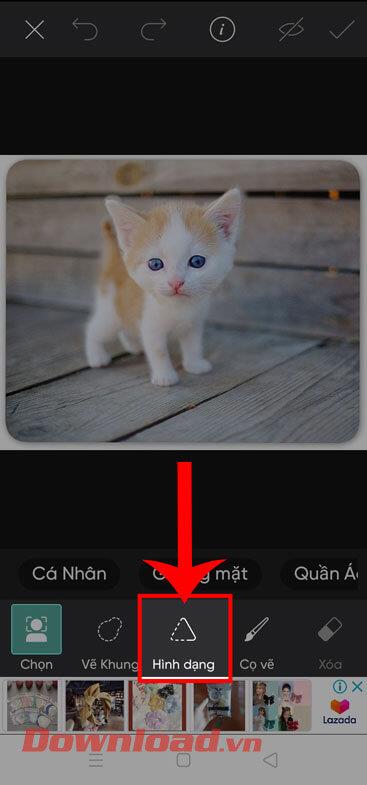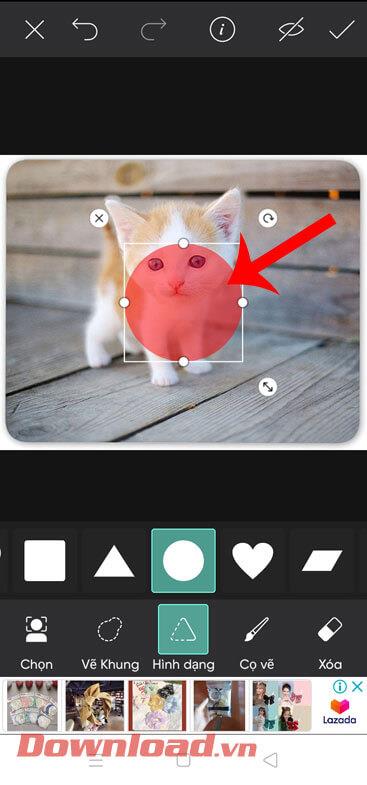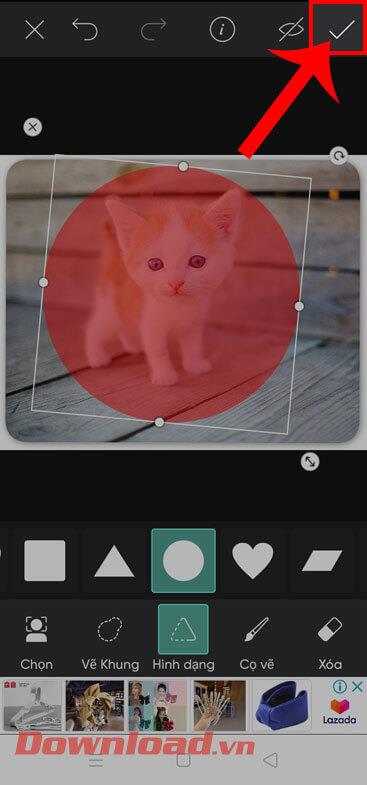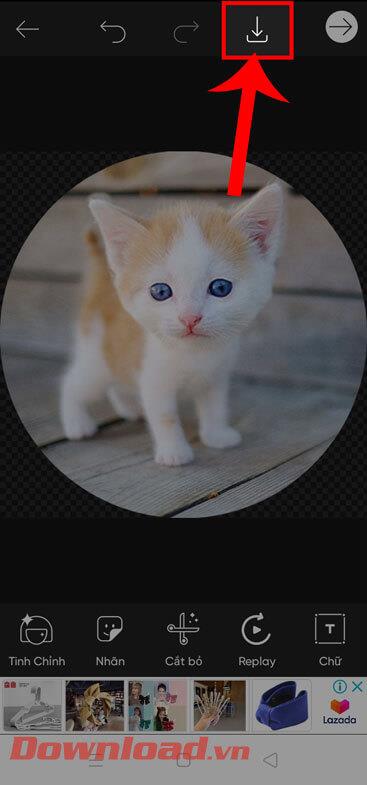PicsArt هو تطبيق احترافي لتحرير الصور على الهواتف يستخدمه الكثير من الأشخاص اليوم. يحتوي هذا التطبيق على العديد من أدوات تحرير الصور الاحترافية للغاية، إحدى الميزات المفيدة هي قص الصور حسب الشكل. باستخدام هذه الميزة، يمكن للمستخدمين قص صورهم إلى دوائر، مثلثات، نجوم،...
خاصة، إذا كنت تريد قص أي من صورك إلى دائرة باستخدام هذا التطبيق ولكنك لا تعرف كيفية القيام بذلك؟ ولمساعدتك على القيام بذلك بسرعة وسهولة، سيقدم Download.vn اليوم مقالًا حول كيفية قص الصور إلى دوائر على PicsArt ، يرجى الرجوع إليه.
تعليمات قص الصور إلى دوائر على PicsArt
الخطوة 1: للقيام بذلك، سنقوم أولاً بفتح تطبيق PicsArt على هاتفنا.
الخطوة 2: في الصفحة الرئيسية للتطبيق، انقر على أيقونة "+" في أسفل الشاشة.
الخطوة 3: اختر أي صورة على هاتفك تريد تقطيعها إلى دائرة.
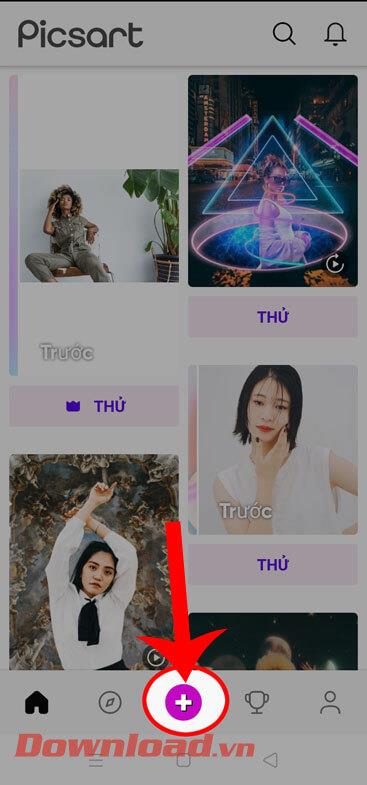
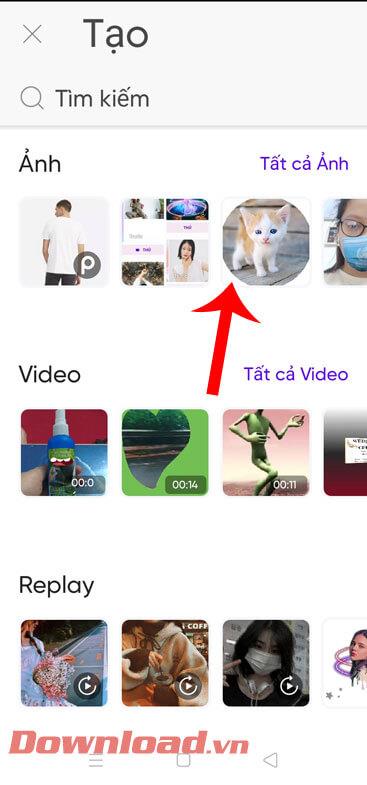
الخطوة 4: في واجهة تحرير الصور الخاصة بالتطبيق، انقر فوق "الأدوات" في أسفل الشاشة.
الخطوة 5: عندما تظهر العديد من أدوات الصور على الشاشة، انقر فوق قص للشكل.
الخطوة 6: بعد ذلك، انقر على إزالة في أسفل الشاشة.
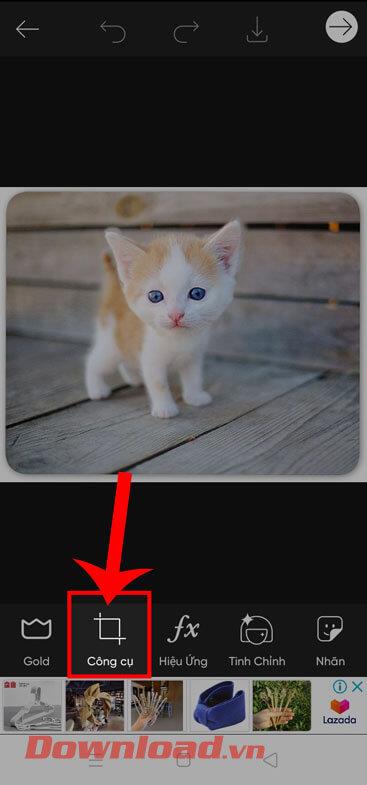
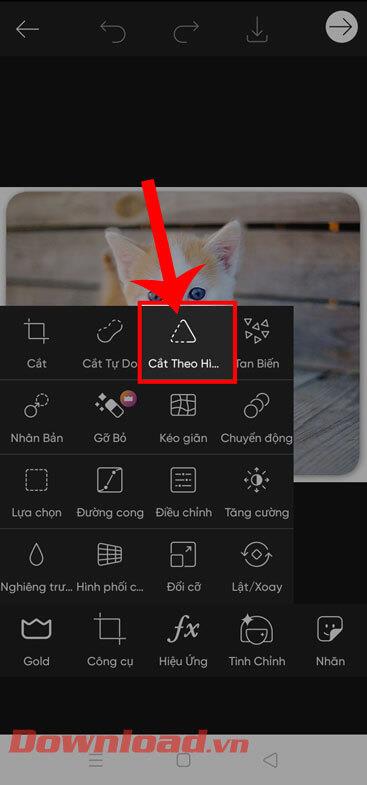
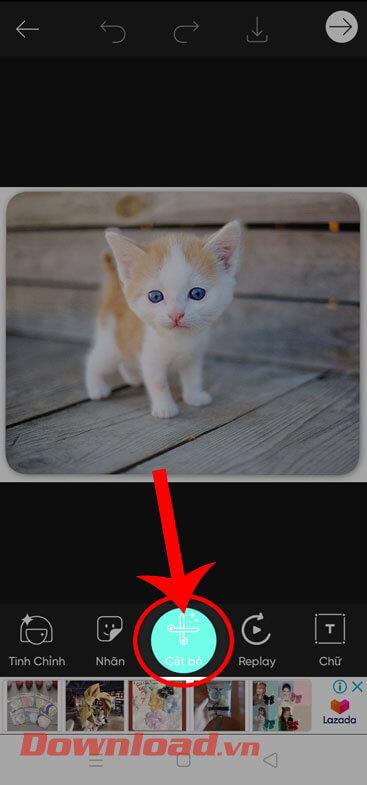
الخطوة 7: الآن، انقر على الشكل لقص الصورة إلى العديد من الأشكال المختلفة.
الخطوة 8: ثم اضغط على أيقونة الدائرة.
الخطوة 9: اضبط حجم وموضع الدائرة الحمراء لتنسيق موضع الصورة الذي تريد اقتصاصه.
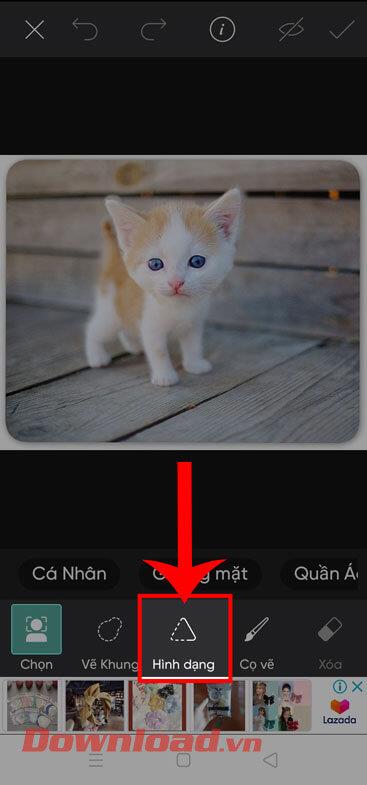
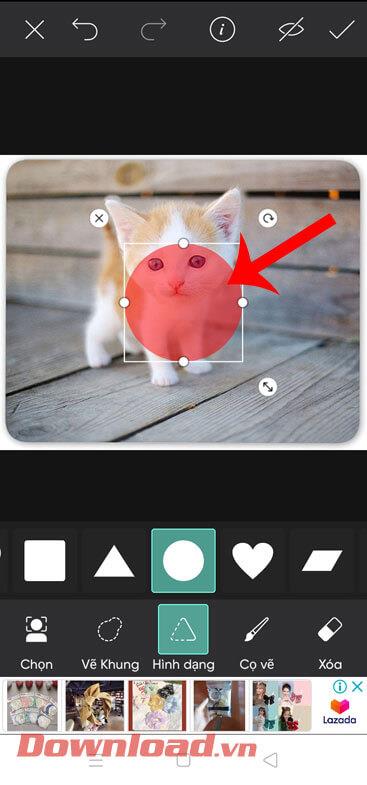
الخطوة 10: بعد ذلك، اضغط على أيقونة الاختيار في الزاوية اليمنى العليا من الشاشة.
الخطوة 11: انقر على أيقونة السهم لأسفل أعلى الشاشة لحفظ الصورة المعدلة على هاتفك.
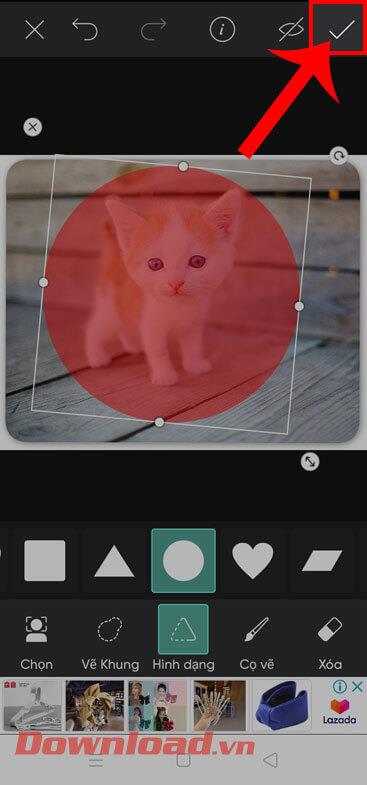
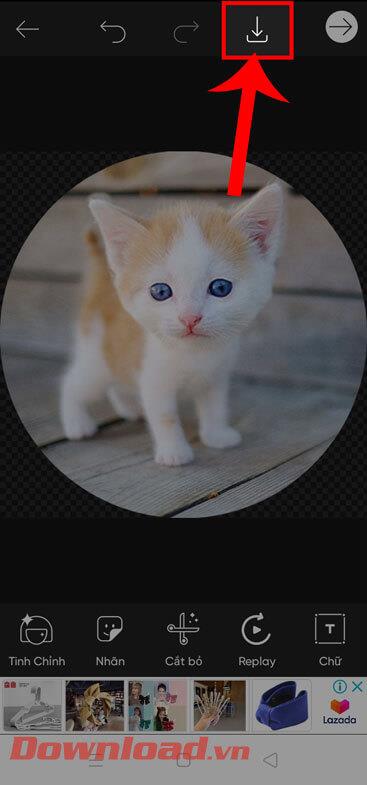
فيديو تعليمي حول تقطيع الصور إلى دوائر في PicsArt
أتمنى لك النجاح!